Om te begrijpen wat een Linux-hostbestand is, moeten we deze tutorial volgen via een visuele hulpbenadering. Start dus je Ubuntu-terminal op, maar zorg er eerst voor dat je een rootgebruiker bent of rootgebruikersrechten hebt.
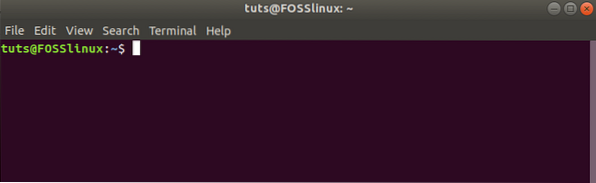
Met root-gebruikersrechten kun je de commando's die je typt op de Linux-terminal vooraf laten gaan met 'sudo'.' Laten we bijvoorbeeld aannemen dat u zich voor de Linux-terminal van uw vriend of universiteit bevindt. Misschien wilt u controleren op updates of toegang krijgen tot een specifieke bestandssysteemconfiguratie. Een eenvoudige opdracht om te controleren op updates als een niet-rootgebruiker of sudoer-gebruiker wordt hieronder weergegeven:.
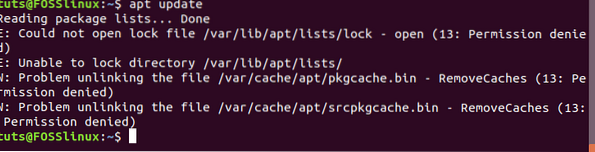
U krijgt de foutmelding 'permissie geweigerd' zoals weergegeven als het Linux-besturingssysteem sudoer-rechten heeft. Dit authenticatie-aspect van het Linux-besturingssysteem is belangrijk voor het voorkomen van ongerechtvaardigde beveiligingsinbreuken. Aangezien dit zelfstudieartikel zich richt op het begrijpen van het Linux-hostbestand, zijn dergelijke authenticatieniveaus belangrijk.
Het Linux-besturingssysteem zorgt ervoor dat toegang tot dergelijke bestandssystemen geprivilegieerd of geverifieerd is. Ze spelen een belangrijke rol in de functionele en ontwerphiërarchie van het Linux-besturingssysteem. Om deze theorie te testen, laten we nu ons Ubuntu Linux-systeem updaten met de opdracht 'sudo' als voorvoegsel.
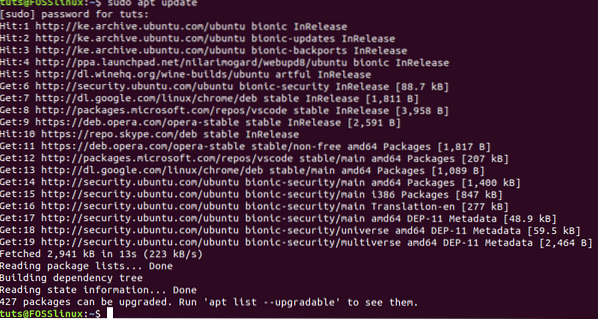
Zoals je kunt zien, werd ons om een authenticatiewachtwoord gevraagd en konden we een update op ons systeem met succes uitvoeren. Het is omdat de gebruiker sudoer-rechten had. Bekijk ook onze reeds voorbereide zelfstudiemodule voor meer informatie over sudoer-gebruikers.
Wat is een Linux-hostbestand??
De term 'Hostbestand' definieert zichzelf. Het is toepasbaar in alle besturingssystemen, inclusief Windows en macOS. Overweeg een scenario van een websitebeheerder. Een deel van de verantwoordelijkheden van zo'n persoon is het beheren van verschillende websites via hun domeinnaam. De webbeheerder moet de domeinnamen kennen van de websites die hij of zij beheert. Het maakt het gemakkelijker om de website via de naam te doorzoeken en een mogelijk probleem op te lossen.
Om dit concept beter te begrijpen, kunt u overwegen welke toegang u nu heeft tot deze Fosslinux-zelfstudiewebsite. U, als eindgebruiker, ziet deze site alleen als een eenvoudige interface. De webbeheerder die deze site beheert, weet echter dat deze in twee delen bestaat. Ze zijn namelijk het IP-adres en het domein hen. Deze twee aspecten van het Linux-hostbestand zijn met elkaar verbonden, en de ene kan niet zonder de andere bestaan.
Daarom heeft zelfs het Linux-besturingssysteem dat u nu gebruikt een Linux-hostbestandsmodule. U kunt daarom comfortabel een site lokaal hosten. Om naar de Linux-hostbestandsstructuur op uw besturingssysteem te kijken, typt u de volgende opdracht op uw terminal:.
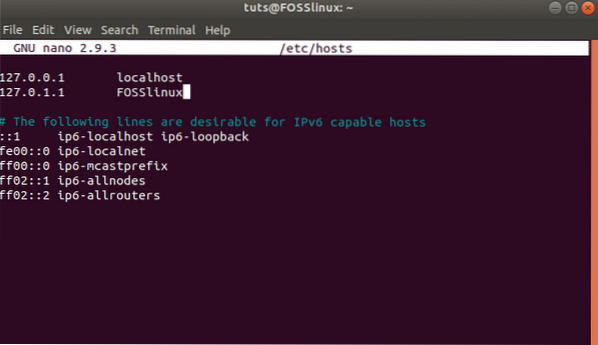
De eerste twee regels zijn belangrijk. We zullen ons echter concentreren op de eerste regel. In eenvoudige bewoordingen geeft de eerste regel direct het lokale IP-adres '127' weer.0.0.1' linkt naar de domeinnaam 'localhost'.' Het IP-adres komt voor de domeinnaam omdat het deze vervangt. In eenvoudige bewoordingen moet een IP-adres vóór een domeinnaam bestaan. Als een IP-adres eenmaal is toegewezen, kan het niet meer worden gewijzigd. Een domeinnaam kan echter worden bewerkt en toch naar hetzelfde IP-adres verwijzen.
Overweeg het scenario van toegang tot een website via uw browser. De eerste actie van uw browser is het zoeken naar het IP-adres dat aan de domeinnaam is gekoppeld. Als het IP-adres bestaat, krijgt u toegang tot de website. Als het IP-adres echter niet actief is, krijgt u een 404-foutmelding, wat inhoudt dat de site niet kan worden bereikt.
Het Linux-hostbestand bewerken en gebruiken
Aangezien de waarde van een afbeelding door duizend woorden wordt gekwantificeerd, hebben we een realistische benadering nodig om het belang van het Linux-hostbestand volledig te onthouden. Aangezien het bestand het lokale IP-adres '127' bevat.0.0.1' en de hostnaam 'localhost' naar je Linux-machine, beschouw jezelf als een offline webbeheerder. Voor onze demo over het bewerken en gebruiken van het Linux-hostbestand is een webserver vereist die op uw Linux-machine is geïnstalleerd. Voor ons geval gaan we de populaire en bekroonde webserver Apache gebruiken. Gelukkig voor ons is er een uitgebreide tutorial over het instellen van Apache op je Linux-besturingssysteem. Dus ga je gang en stel het in voordat we de tutorial hervatten.
Uw Linux Host-bestandstoegang bewerken
Nu u uw Apache-webserver in gebruik heeft, wijst deze zichzelf standaard het lokale IP-adres van uw machine toe. Daarom betekent dit dat als u een nieuw tabblad in uw browser opent en het adres '127' intoetst.0.0.1', zou u een pagina zoals hieronder moeten bekijken.
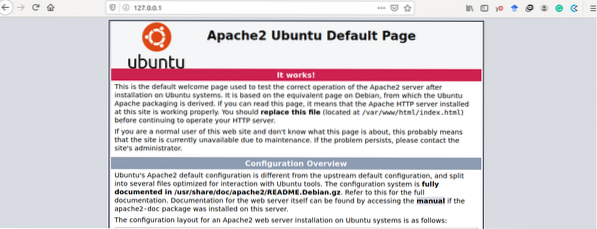
Apache heeft je verteld dat het het IP-adres op je computer kan vinden en de standaard 'Welkom op het web'-pagina kan weergeven. Dus Apache vertelt ons dat we een website lokaal op onze computer kunnen hosten in een offline modus. Als je een aspirant-webdesigner en -ontwikkelaar bent, dan is dit opwindend nieuws. Onze toegang tot de standaard Apache-pagina was echter via het localhost IP-adres '127.0.0.1'. We kunnen nu dezelfde toegang proberen met behulp van de 'localhost'-hostnaam zoals weergegeven in het Linux-hostbestand dat we eerder hebben geopend.
Verwijder in dezelfde browser het IP-adres '127.0.0.1' en vervang het door 'localhost'.' De standaard Apache-webpaginaweergave moet hetzelfde blijven. Het enige verschil zou de URL-weergave in onze browser moeten zijn, die nu 'localhost' leest in plaats van '127.0.0.1'.
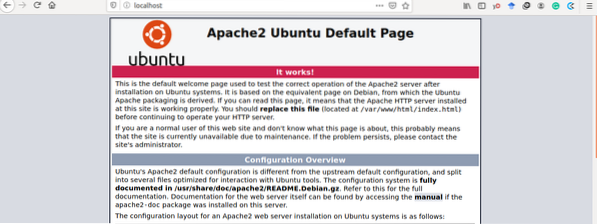
Het dynamische aspect van het Linux-hostbestand
Zoals vermeld, beperkt dit IP-adres onze toegang tot slechts één machine, die we gebruiken. Als je echter wat netwerkkennis hebt, moet je een TP-Link-router configureren. Hiermee kunt u een dynamisch IP-adres configureren dat verschilt van 127.0.0.1. Het voordeel van een dynamisch IP-adres is dat uw machine hierdoor toegankelijk is voor andere machines. Het houdt daarom in dat het samenvoegen van de kennis die je hebt over Linux-hostbestanden, webservers en TP-Link Routers je dichter bij een onbetwiste webbeheerder brengt.
Aangezien we met slechts één machine te maken hebben, zullen we de basiskennis van het Linux-hostbestand dat het te bieden heeft omarmen. We waren het erover eens dat het bewerken van de hostnaam gerechtvaardigd is, aangezien we slechts met één enkel IP-adres per machine kunnen omgaan. Dus ga je gang en bewerk de naam 'localhost' in het Linux-hostbestand dat je eerder hebt geopend. Je kunt het veranderen in iets anders, zoals 'webadmin'.com.' Probeer het nu via de webbrowser te openen en kijk of u nog steeds op de standaard Apache-startpagina terechtkomt.
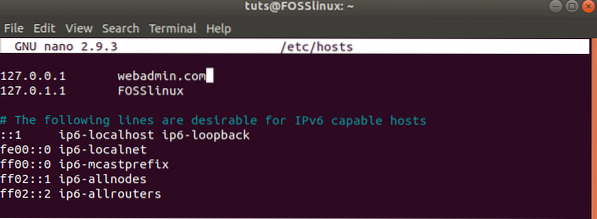
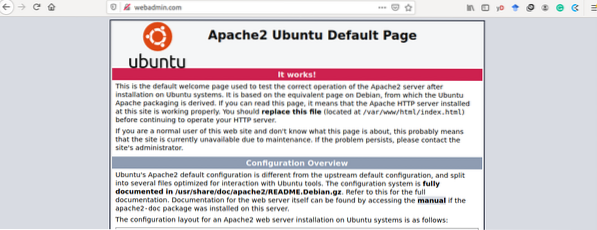
Zoals voorspeld, is de toegang tot onze standaard Apache-webpagina via de bewerkte 'webadmin'.com' hostnaam was een succes.
Om zeker te zijn van toegang tot de standaard Apache-webpagina via de bewerkte hostnaam 'webadmin'.com,' moeten we enige verificatie uitvoeren. Open een andere terminal en voer het volgende ping-verzoek uit:.
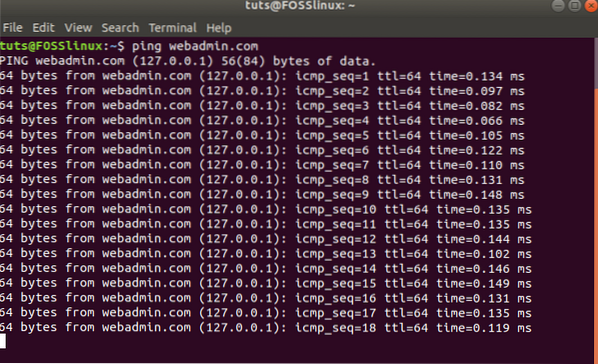
Een ping-verzoek is een manier om een hostnaam of domeinnaam te bereiken om te bepalen of deze actief is it. Een succesvol pinverzoek zal reageren zoals hierboven afgebeeld. We hebben de domeinnaam 'webadmin' gepingd.com,' en het gaf een reactie terug op onze terminal die is gekoppeld aan het IP-adres dat aan de hostnaam is toegewezen. Dit is dus het bewijs dat het bewerken van ons Linux-hostbestand een succes was.
Belang en toepassingen van het Linux-hostbestand
Aangezien we nu een solide basis hebben om met het Linux Host-bestand te werken, moeten we weten hoe ver deze kennis ons kan brengen. We hebben al een deel van het belang ervan aangestipt, maar we moeten al deze voordelen bundelen.
Als u een webontwikkelaar bent of ernaar streeft dat te worden, bent u misschien sceptisch over de ontwikkelingsserver. Door echter een productieserver zoals Apache en Nginx te gebruiken, kunt u van uw machine een productieserver maken. U kunt zien hoe uw web-app zich zal gedragen in een productieomgeving. Het biedt u daarom een stabiele proeftuin voor uw webapplicaties. Bovendien hoeft u uw ontwikkelserver niet elke keer opnieuw op te starten als u aan uw web-app wilt werken. Een productieserver bevindt zich altijd in een continu actieve of actieve status bij installatie en configuratie. U moet uw code wijzigen en vervolgens naar de browser gaan en de hostnaam of het IP-adres invoeren in uw Linux-hostbestand.
Een ander voordeel van een Linux-hostbestand is de mogelijkheid om je bestanden te hosten en te delen met andere externe machines. U zou een systeem voor het delen van bestanden kunnen maken waarmee u toegang tot bepaalde bestandsindelingen aan uw kant kunt garanderen.
Conclusie
De kennis die u uit dit artikel hebt opgedaan, is essentieel om uw vertrouwen op te bouwen in het begrijpen hoe domeinnamen en IP-adressen in de echte wereld met elkaar in verbinding staan. Bovendien verbindt u meer met informatie en configuraties met betrekking tot geavanceerde concepten zoals Domain Name Servers. Vanaf hier is het gemakkelijk om de walkthroughs van hun configuraties te begrijpen en hoe ze in te stellen.
Een groot gejuich voor het pad dat deze Linux-hostbestandskennis je zal brengen.
 Phenquestions
Phenquestions


